Kuinka varmuuskopioida Electrum-lompakko

Electrumin luominen lompakko on melko helppo ja intuitiivinen.
Suurin osa ihmisistä, jotka luovat omat kryptovaluutta lompakko en ensimmäistä kertaa tiedä mitä tehdä siemensanoilla.
Luomalla mitä tahansa lompakkoa käyttäjälle näytetään 12 satunnaista sanaa, jotka ovat alkusanoja. Siemen on todellinen “salasana” kolikoiden lukituksen avaamiseen ja palauttamiseen muilla laitteilla, jos päälaitteelle tapahtuu jotain. On erittäin tärkeää säästää siemen turvalliseen paikkaan, mieluiten ei elektroniseen laitteeseen vaan pikemminkin kestävään ja offline-tilaan, kuten Billfodl.
Contents
Mitä tarvitset
- Electrum Wallet on asennettu tietokoneeseen
- A Billfodl palautussiementen varmuuskopiointilaite
Varmuuskopioi siemen
Kun loit lompakon Electrumissa, ohjelmisto on jo saanut sinut luomaan varmuuskopion (tunnetaan myös nimellä ”hyödyntämisen siemen”, ”palautuslause” tai ”siemenlause”)..
Sinulle näytettiin 12 sanaa ja pakotettiin vahvistamaan ne ennen lompakon luomista.
Jos et kuitenkaan tiennyt, mitä nämä sanat olivat, kun asetit lompakkoasi, tai et ole varma, mitä niiden kanssa tehdä, tämä opas kattaa prosessin vaihe vaiheelta.
1. Ensimmäinen asia, joka sinun on tehtävä, avaa Electrum tietokoneellasi.
2. Kun olet avannut, valitseLompakko’Vasemmassa yläkulmassa ja valitse sittenSiemenet”.
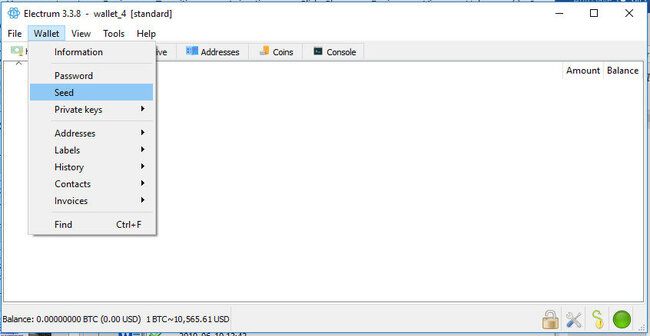
3. Electrum näyttää nyt palautumissiemeni. Se näyttää tältä:
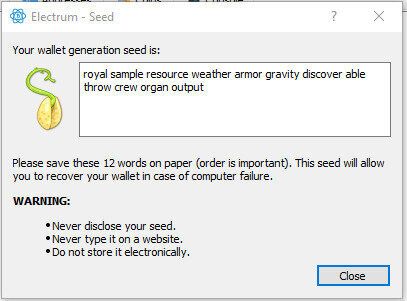
4. Asenna siemen Billfodliin. Alla oleva video näyttää, miten se tehdään.
4. Piilota Billfodl jonnekin, toiset eivät todennäköisesti löydä sitä. Muista: sinun on kohdeltava tätä 24 sanan sarjaa ikään kuin itse kolikot. Jos joku muu on, heillä voi olla myös kolikkosi.
Vaihtoehtoiset vaiheet
Siemenpidennys
Tee Electrum-lompakostasi entistäkin turvallisempi ”siemenlaajennuksella”, joka tunnetaan myös nimellä ”salalausesuojaus” tai ”13. sanansuoja” (tai ”25. sanansuoja” 24 sanan pituisissa lauseissa).
Siemenlaajennuksen lisäämisen tarkoituksena on lisätä ylimääräinen, täysin räätälöity sana varmuuskopiointilauseeseesi, jolloin jos joku löytää siemenesi, hän ei silti voi ottaa kolikoitasi.
On suositeltavaa, että tätä sanaa ei varmuuskopioida missään muualla kuin aivojesi sisällä.
Jos sinulla on jo asetettu lompakko ilman siemenlaajennusta, sinun on luotava uusi, jotta voit lisätä tämän ominaisuuden, ja siirrä sitten kolikkosi tähän uuteen lompakkoon.
Voit tehdä niin valitsemalla vasemman yläkulman valikosta Tiedosto ja valitsemalla avattavasta valikosta Uusi / palauta.
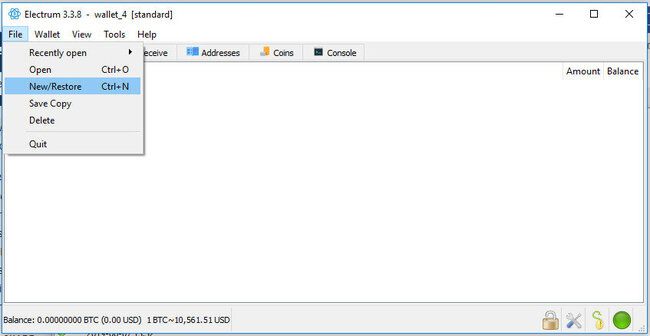
Anna lompakollesi nimi ja valitse Seuraava.
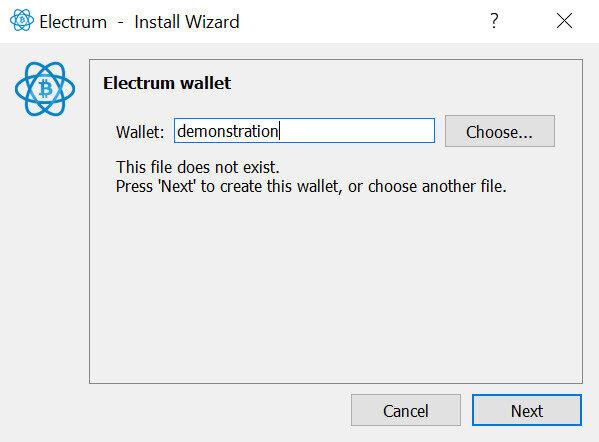
Valitse Normaali lompakko ja valitse Seuraava.
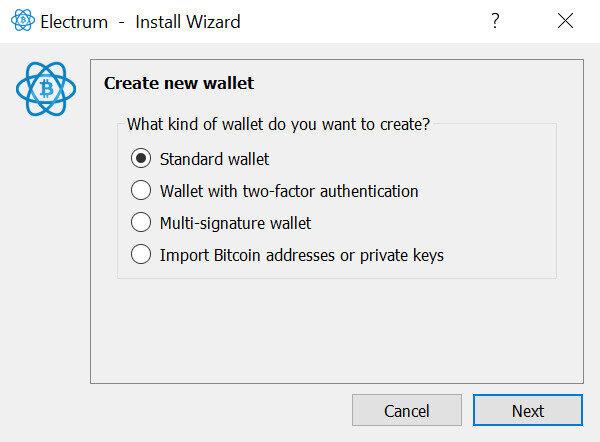
Valitse Luo uusi siemen ja valitse Seuraava.
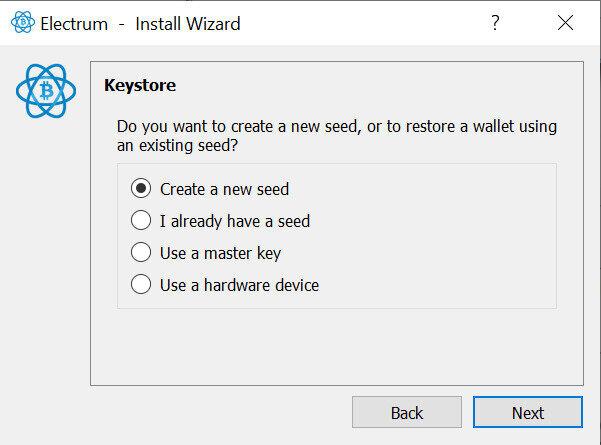
Valitse ‘Segwit’ ja valitse Seuraava.
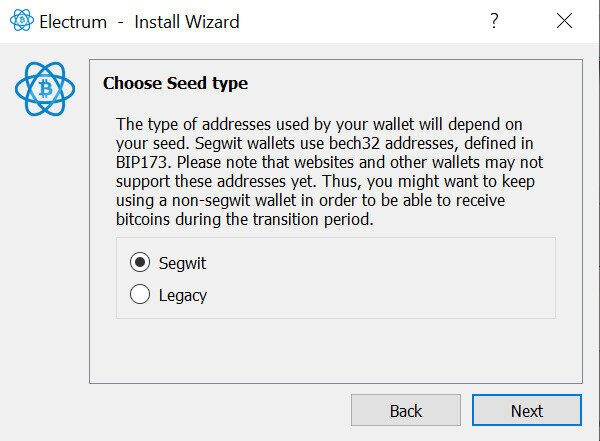
Kirjoita siemenlauseesi muistiin Billfodl, ja valitse ”Asetukset”. Tämä on osa, johon perustimme siemenlaajennuksen.
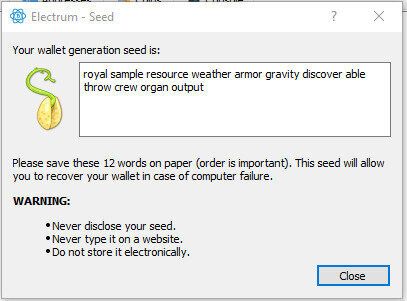
Esiin tulee ponnahdusikkuna, jossa kysytään, haluatko laajentaa tämän siemenen mukautetuilla sanoilla. Valitse valintaruutu ja napsauta OK.
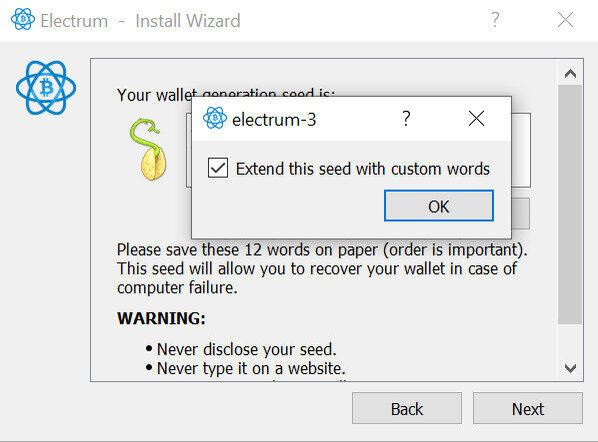
Syötä haluamasi 13. sana kenttään. Muista: tee tämä sana, jonka muistat varmasti, koska et tue tätä sanaa. Kun olet kirjoittanut tiedot, valitse Seuraava.
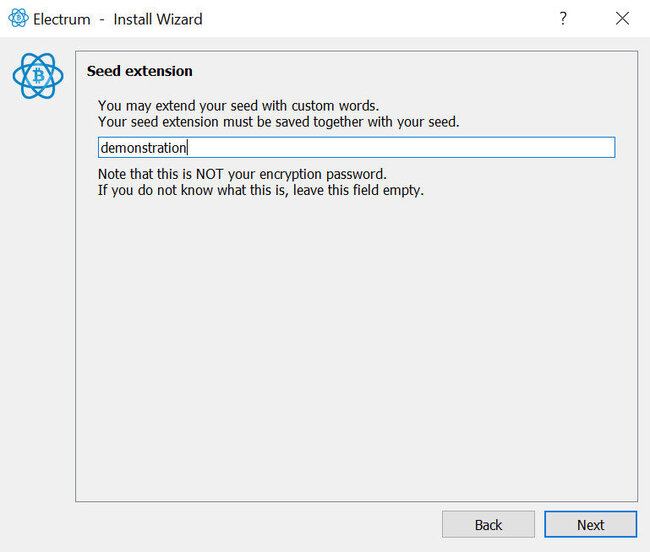
Täällä vahvistat 12 sanan siemenlauseesi kirjoittamalla sen tähän ruutuun. Näkyviin tulee avattava valikko, joka suodattaa sanat dynaamisesti kirjoittaessasi, ja voit valita haluamasi sanan tällä tavalla tai voit vain kirjoittaa sanan ulos.
Kun olet valmis, napsauta Seuraava.
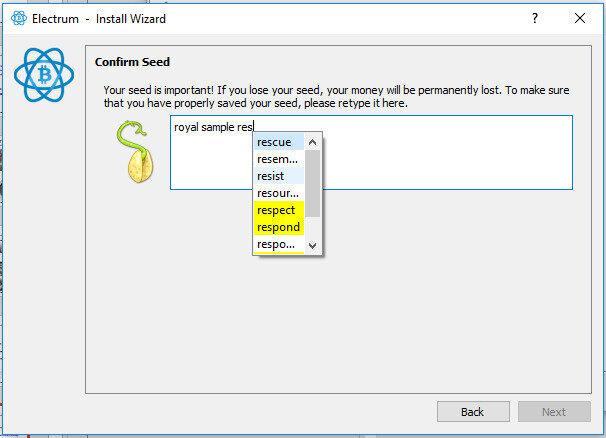
Lopuksi vahvistat siemenlaajennuksesi. Kun olet valmis, valitse Seuraava.
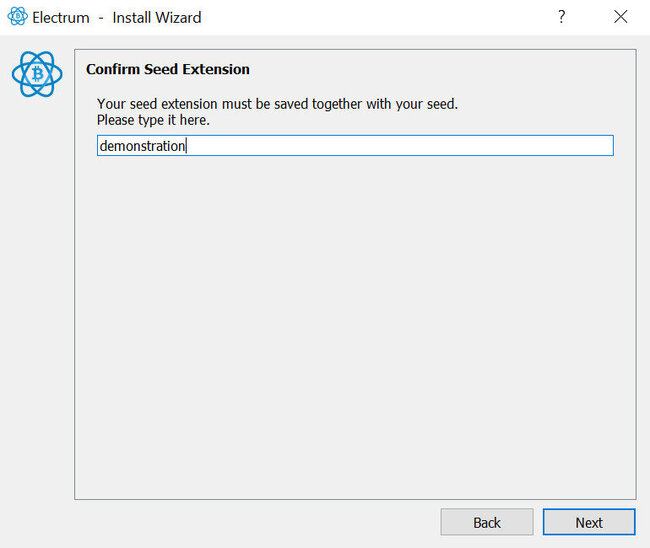
Lopuksi voit lisätä salasanan salataksesi lompakon paikallisesti, jotta kuka tahansa, joka yrittää käyttää sitä nykyisellä laitteellasi, tarvitsee salasanan. Voit jättää tämän tyhjäksi, jos haluat jättää salasanan lisäämättä.
Halusitpa lisätä salasanan vai et, suoritat tämän prosessin valitsemalla ‘Seuraava’ vielä kerran.
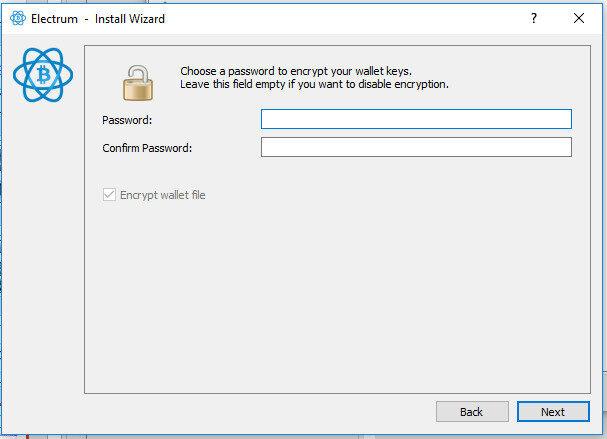
Olet nyt lisännyt onnistuneesti siemenlaajennuksen Electrum-lompakkoon. Onnittelut! Varmista vain, että siirrät kolikot toisesta lompakostasi uuteen, jotta saat edut siemenpidennetystä lompakosta.
Varmuuskopioi lompakon metadata
Jotkut ihmiset eivät halua vain palauttaa lompakon avaimia, vaan pikemminkin tarroja, yhteystietoja ja kuvauksia, jotka heidän lompakossaan on. Tällöin lompakon käyttäjien tulisi varmuuskopioida lompakkonsa säännöllisesti. Se voidaan tehdä sekä manuaalisesti että automaattisesti.
Jos haluat varmuuskopioida Electrum-lompakon manuaalisesti, etsi työkalupalkista Tiedosto ja napsauta Tallenna kopio.
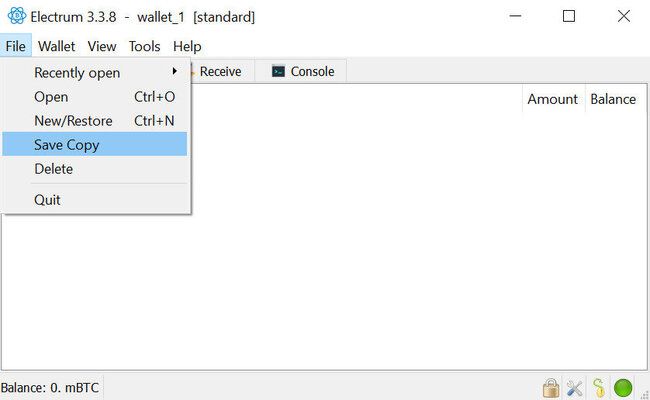
Täältä voit valita sijainnin tietokoneellesi tallentaaksesi metatiedot.
Prosessi voidaan myös automatisoida ottamalla varmuuskopiointiohjelma säännöllisesti ottamaan lompakon tiedostot Electrum-lompakon hakemistosta ja tallentamaan ne muualle. Nämä lompakon kopiot tulisi salata, jotta lompakko pysyy turvassa. Parhaan turvallisuuden takaamiseksi on suositeltavaa tallentaa varmuuskopiot siirrettävään asemaan pilven sijaan.
Hanki omasi Billfodl
Billfodl on täydellinen tapa tallentaa palautuslausekkeesi, koska se suojaa varmuuskopiosi tulelta ja tulvilta; pelkkä paperinen varmuuskopiointi ei kestä. Voit ostaa yhden alla olevalla painikkeella tai lisätietoja Billfodlista. Joko niin, onnellinen hodling!
